教程介绍
从网络上下载的文件格式有各种类型的,比如7-Zip分卷压缩包格式,但是可能在电脑上并没有安装7z的软件。这时候我们可以用winrar来进行解压,操作步骤如下。
操作步骤
1、在 G:\Downloads\Test ( 以G:\Downloads\Test为例)目录中找到一批Test.7z.00x分卷压缩文件(后缀一般为 001-00x)。
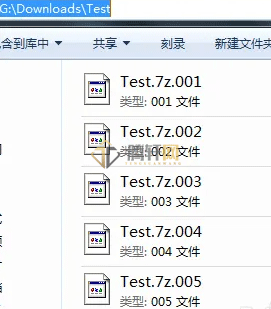
2、首先,使用快捷键“Win+R”弹出命令窗,输入“cmd”,打开命令窗口。
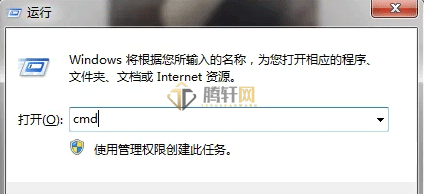
3、其次,输入“cd G:\Downloads\Test”,进入7z分卷目录。

4、接着,输入”g”,进入7z分卷文件当前目录中。
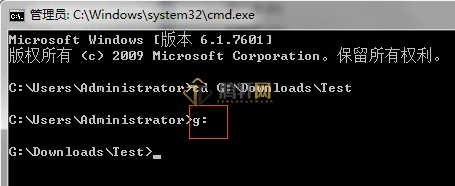
5、然后,再输入“copy /b test.7z.* test.7z”将所有分卷文件合并成为一个7z压缩文件(/b 命令是二进位文件命令,具体用法可参考 copy /?)。
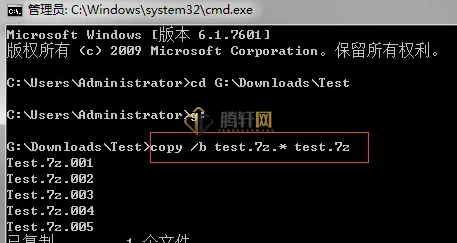
6、完成后,我们可以在 G:\Downloads\Test目录中看到一个“test.7z ”文件。
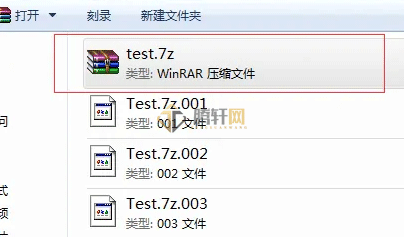
7、最后,使用winrar对“test.7z ”文件进行解压。
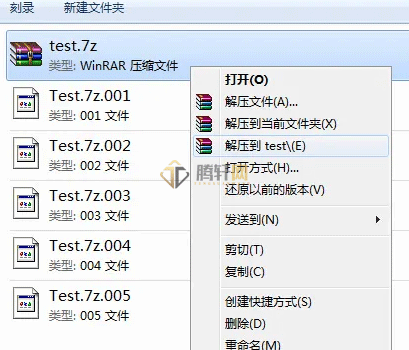
以上本篇文章的全部内容了,感兴趣的小伙伴可以看看,更多精彩内容关注腾轩网www.tengxuanw.com







